抠图,一次性抠图,多次使用
来源:网络收集 点击: 时间:2024-03-03【导读】:
一直很纠结怎样才能抠一次图保存之后随意使用,之前学会,后来又完了,今天又摸索了一下,记起来了,跟大家分享一下,也是加强我的记忆,以后方便直接操作。工具/原料morePS软件电脑两幅图片方法/步骤1/6分步阅读 2/6
2/6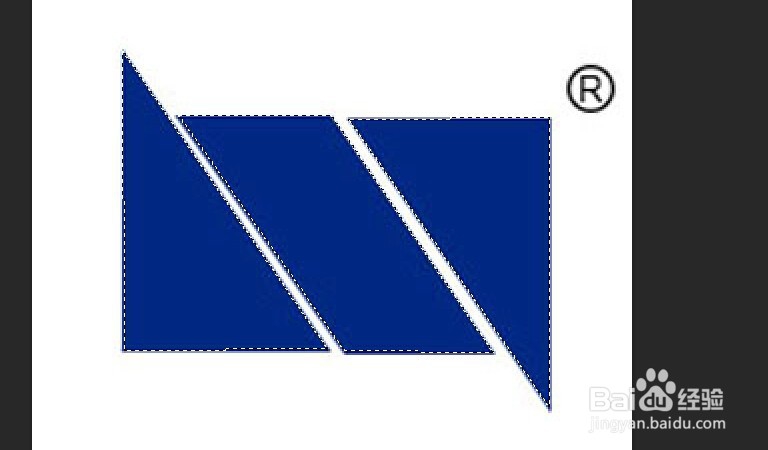 3/6
3/6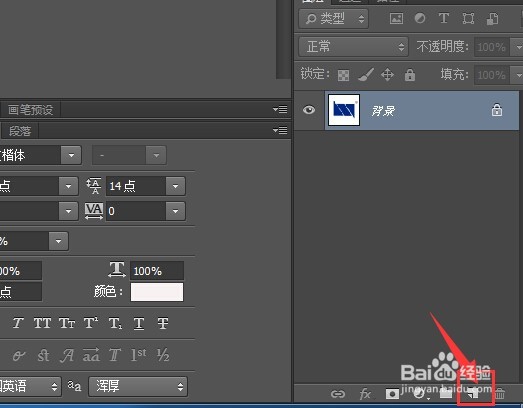 4/6
4/6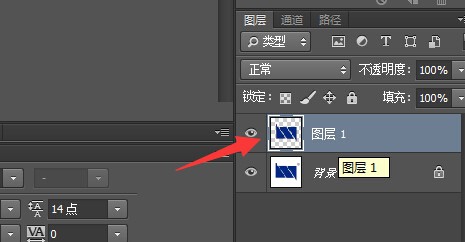
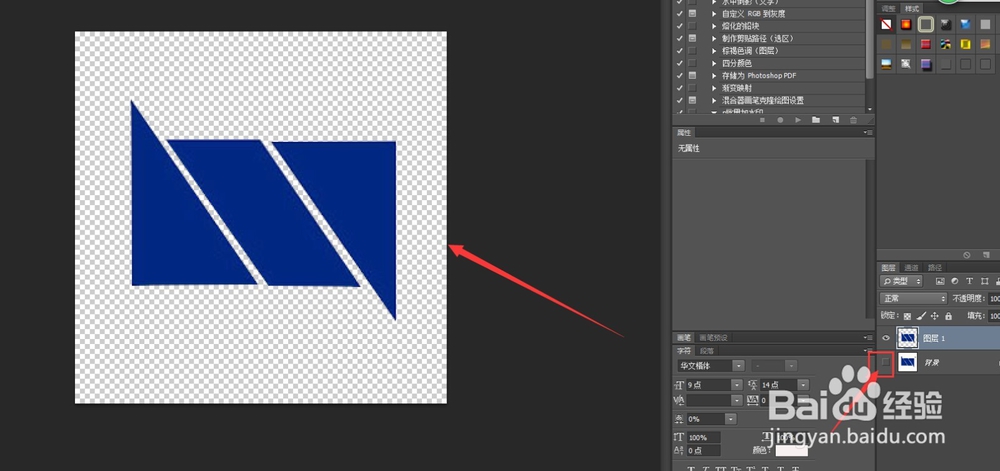 5/6
5/6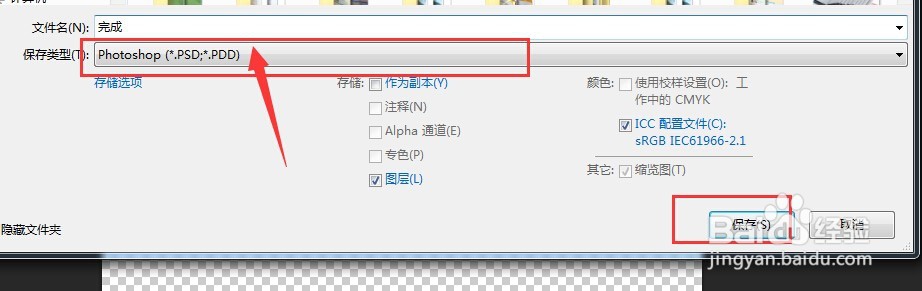 6/6
6/6
 注意事项
注意事项
下载好PS软件,准备好你要扣的图,以及你要把扣的图放到哪里去的地方,也就是另一张图片。我用的是这个,不知道大家用的是什么PS软件版本。这个不重要,重要在于操作大同小异。
 2/6
2/6用PS软件把你准备要扣的图打开。这个是我随意打开的一张图,因为我这个要抠的是不连续的,所以抠完第一个三角要摁一下电脑上的“ctrl”键,然后再抠第二个平行四边形,然后又摁一下“ctrl”键,然后再抠第三个三角形。全部抠完摁“ctrl+Enter”
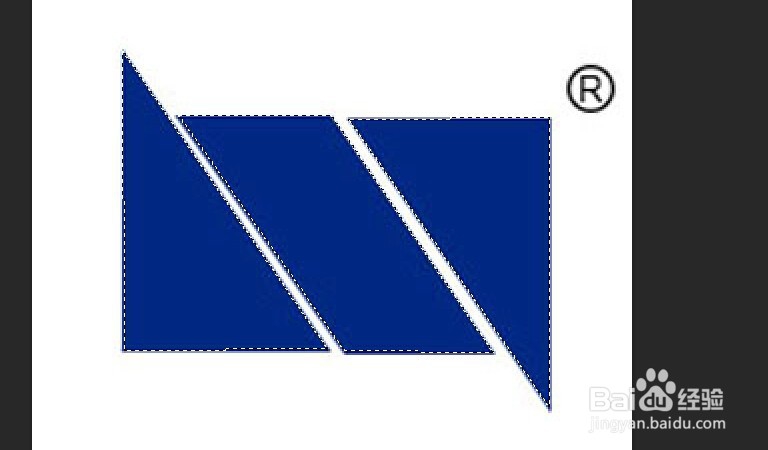 3/6
3/6抠完点击PS界面的右下方这个地方,新建一个图层。
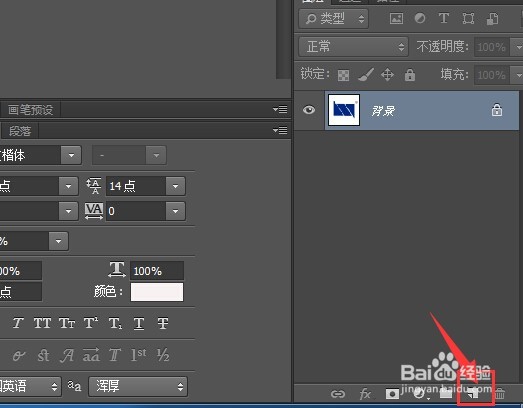 4/6
4/6然后把刚才背景图里的抠好的图复制粘贴到图层1中去。也就是点回背景,然后ctrl+C,然后再点到图层1,ctrl+V,然后把背景这个图层前面的眼睛取消,就可以了。
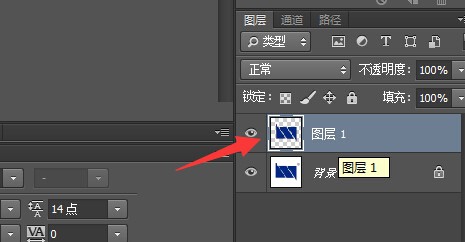
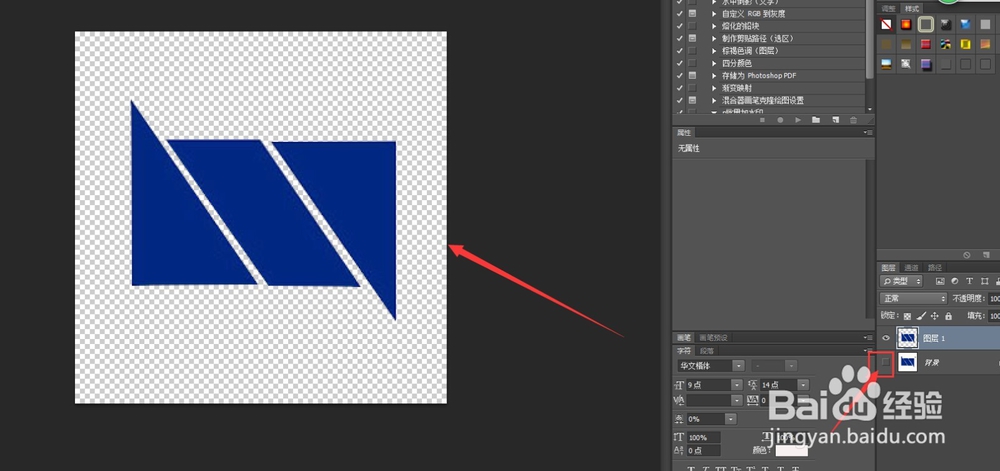 5/6
5/6然后直接点击“文件-存储为”,保存的格式千万记得要是PSD格式哦。如果不是这个格式那么以后是不能直接用的哦。
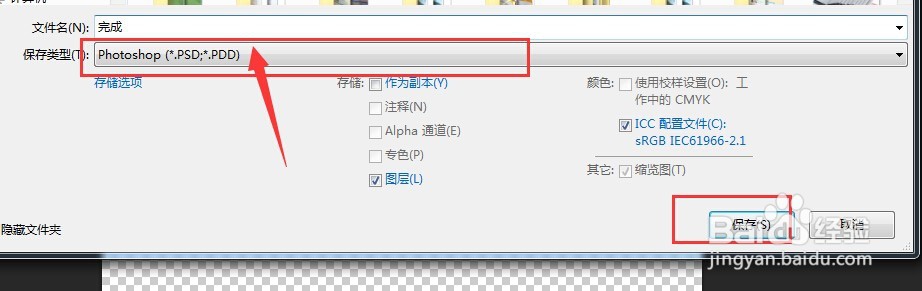 6/6
6/6这样就成功了。最后大家可以检查一下就是把刚才的操作在PS上全部关闭,然后打开刚才保存的PSD格式的抠图完成图,以及打开另一张图,直接在PSD格式抠图完成图打开的界面摁“ctrl+C”,然后回到另一张图摁ctrl+V。就成功了。如果要调大小大家可以摁“ctrl+T”,调位置就摁住“shift”然后用鼠标拖动图片的右下角即可。

 注意事项
注意事项大家一定要注意的就是先抠图然后再新建图层。
抠好之后保存的格式一定要是PSD。
版权声明:
1、本文系转载,版权归原作者所有,旨在传递信息,不代表看本站的观点和立场。
2、本站仅提供信息发布平台,不承担相关法律责任。
3、若侵犯您的版权或隐私,请联系本站管理员删除。
4、文章链接:http://www.1haoku.cn/art_233576.html
上一篇:蚂蚁庄园怎么获得时光加速器
下一篇:如何在PS中将输入的文字字体改变为琥珀体?
 订阅
订阅